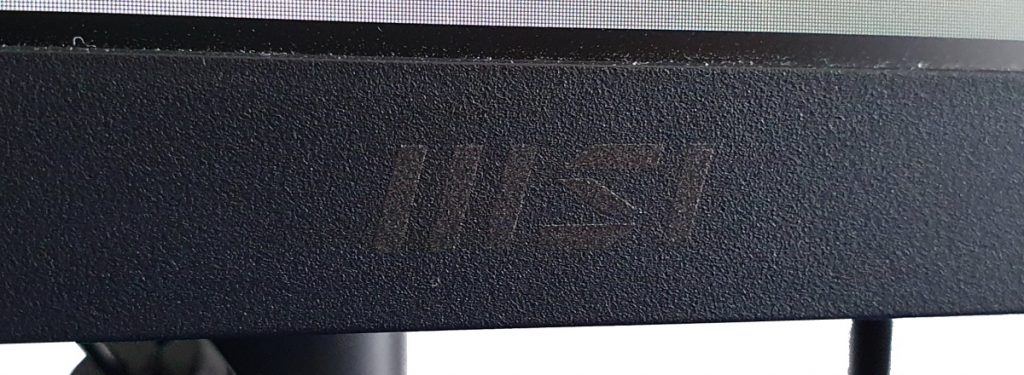Durchsuche: Office
Die Firma Speedlink hat einige Gamingstühle in Ihrem Repertoire und für unsere heutige Vorstellung stellten Sie uns ein neues Exemplar…
Stuttgart – 21. Oktober 2021 – Seit Mittwoch, dem 20. Oktober, ist der neueste Sitz von Recaro Gaming auf dem Markt:…
In unserem heutigen Review sehen wir uns mit dem MSI Modern AM271P keinen weiteren Monitor der Modern Serie an, sondern…
Heute testen wir für euch den Office Monitor MSI PRO MP271P. Hier handelt es sich um ein 27“ Modell mit…
Office Monitor im 24 bis 27 Zoll Bereich werden immer beliebter und so hat auch MSI mit dem Modern MD241PDE…
Mit dem MSI Modern MD271QP haben wir nun einen Monitor, der sich vornehmlich im Büro einsetzen lassen soll. Dabei ist…
Nachdem wir bereits diverse Reviews zum FlexScan EV2780, EV2785 und EV2760 veröffentlichen durften, erreicht uns nun der EIZO FlexScan EV2480,…
Leipzig, 27. April 2021 – Mit dem SCHENKER WORK 15 und dem SCHENKER DTR 17 in der Modellgeneration E21 präsentiert…
Auerbach, 27. Oktober 2020 – Egal ob Gamer, Creator, Enthusiast oder im Büro – die vielzitierte Digitale Revolution hat dazu…
Nachdem wir bereits diverse Reviews zum FlexScan EV2750, EV2780 und EV2785 veröffentlichen durften, erreicht uns nun der EIZO FlexScan EV2760-BK,…